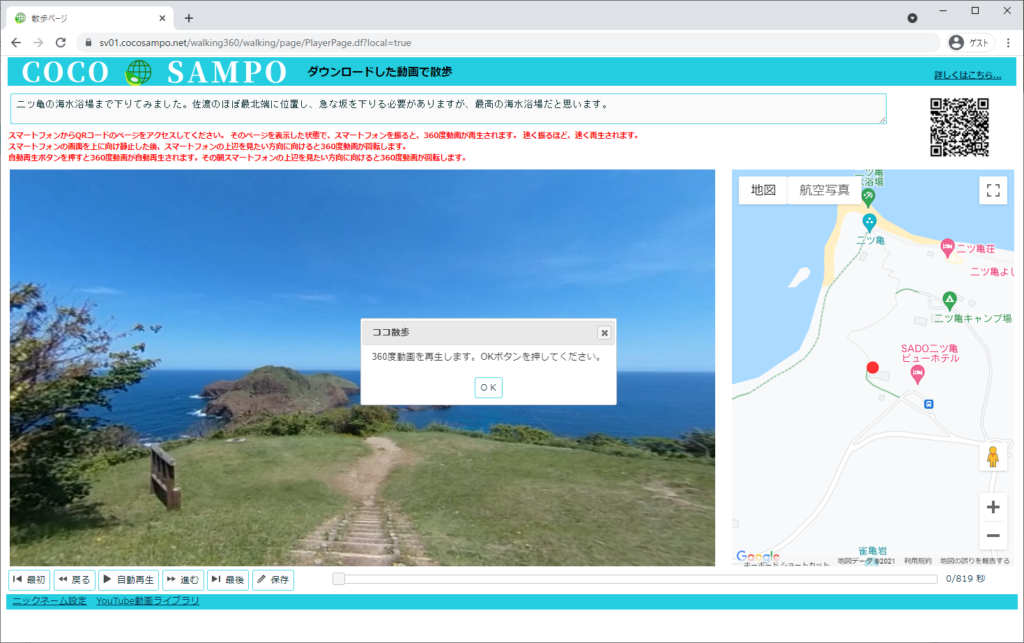ココ散歩に登録された散歩コースの動画は4Kの360度VR動画しています。しかしYouTubeやVimeoから再生すると、回線速度によっては画質が低下したり再生が不安定になることがあります。そのため動画をPCにダウンロードし、その動画ファイルを利用して散歩する機能を持っています。この方法が一番高画質の動画を楽しむことができます。
また360度全天球カメラを持っている場合、自分で撮影した散歩動画を使用することもできます。
この機能を使用するにはまず360度VR動画をダウンロードする必要があります。ココ散歩に登録された動画の大半はVimeoからダウンロードすることができます。Vimeoに動画が登録されている散歩コースの場合、動画の選択画面にVimeoへのリンクが表示されます。
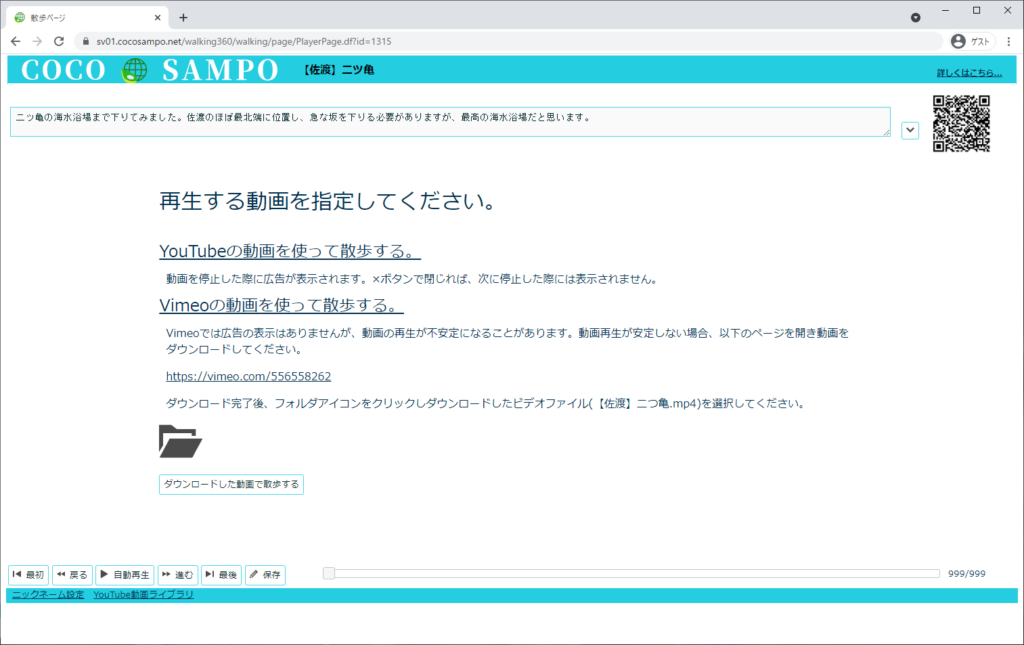
Vimeoへのリンクをクリックすると動画の再生画面が表示されます。この画面のダウンロードボタンを押してください。
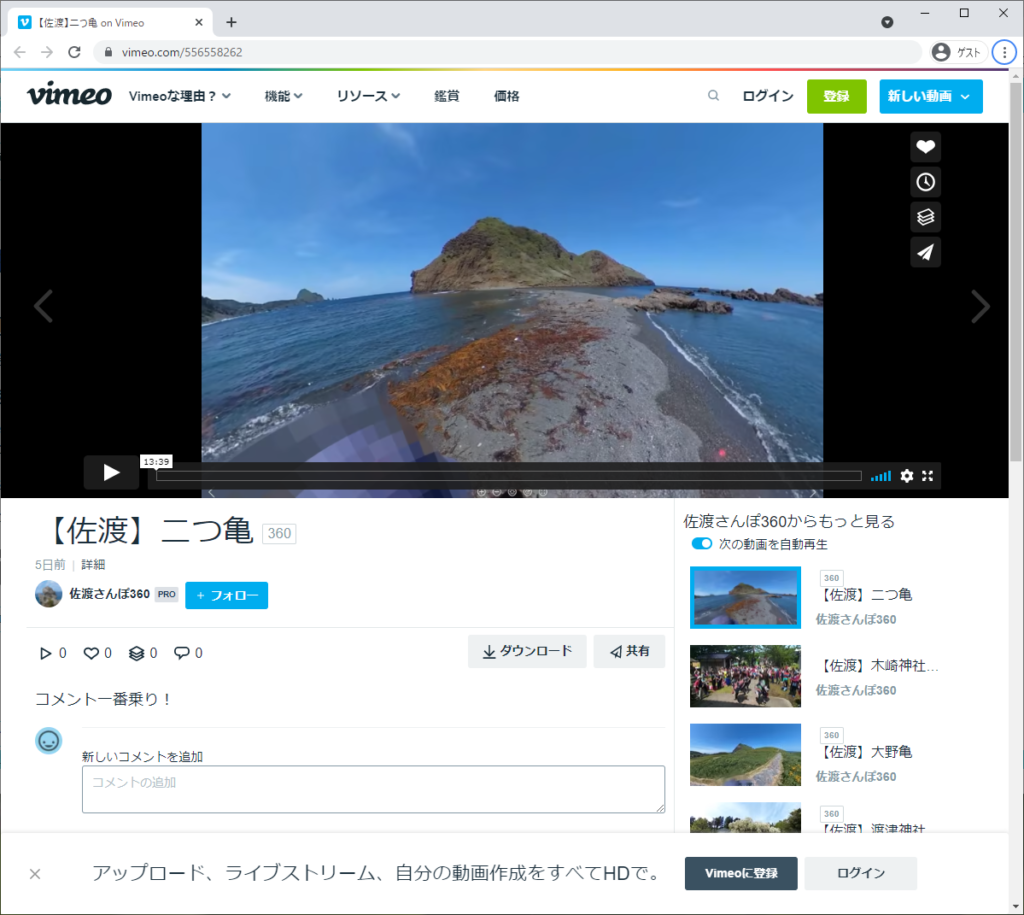
ダウンロードする画質の選択画面が表示されますので、再生するPCの性能に応じて画質選択してください。現行の一般的なPCであれば、最高画質のUHD 4Kで行けると思います。
(現在Mac mini M1のSafariではUHD 4Kの動画の再生はできません。UHD 1440pを使うか、Google Chromeを使用してください)
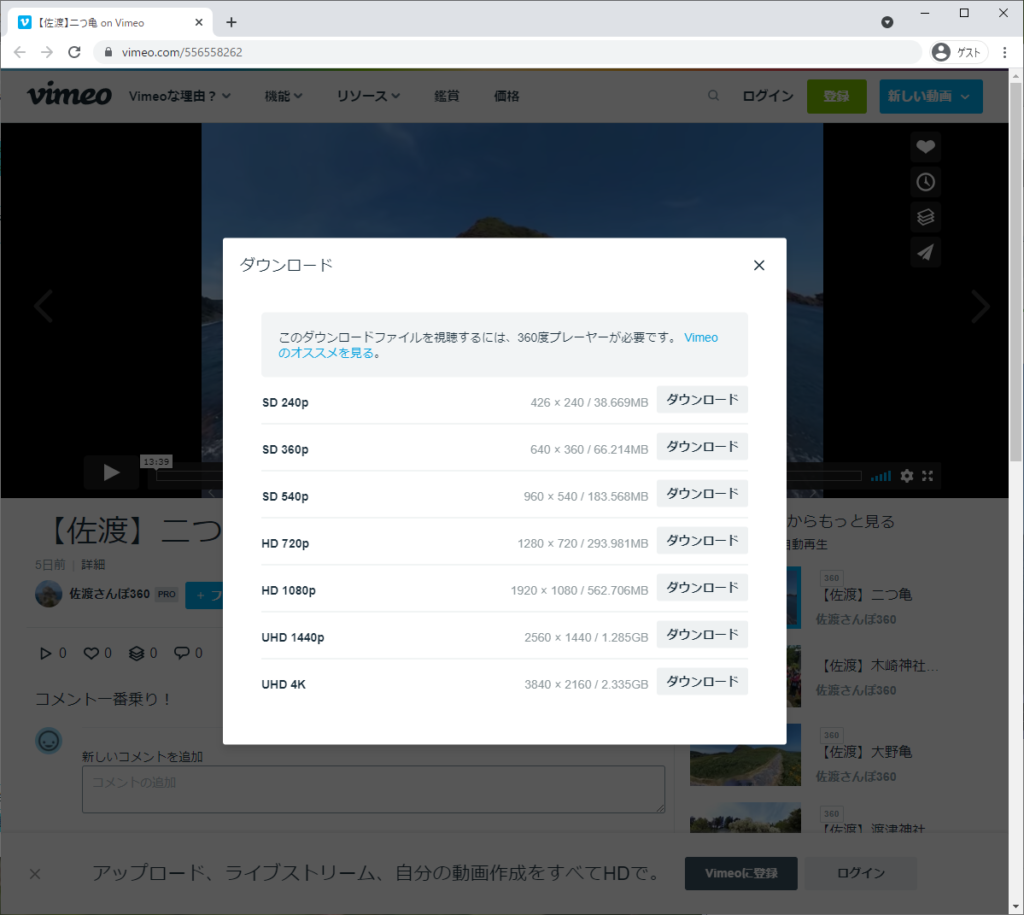
ダウンロードが完了したら、動画の選択画面のフォルダアイコンをクリックし、ダウンロードした動画ファイルを選択し、「ダウンロードした動画で散歩する」ボタンを押してください。この場合、選択した散歩コースに登録された動画ファイルを指定する必要がありファイル名がチェックされます。
すでにダウンロードした動画がある場合、「ダウンロードした動画を使って散歩する」メニューをクリックします。
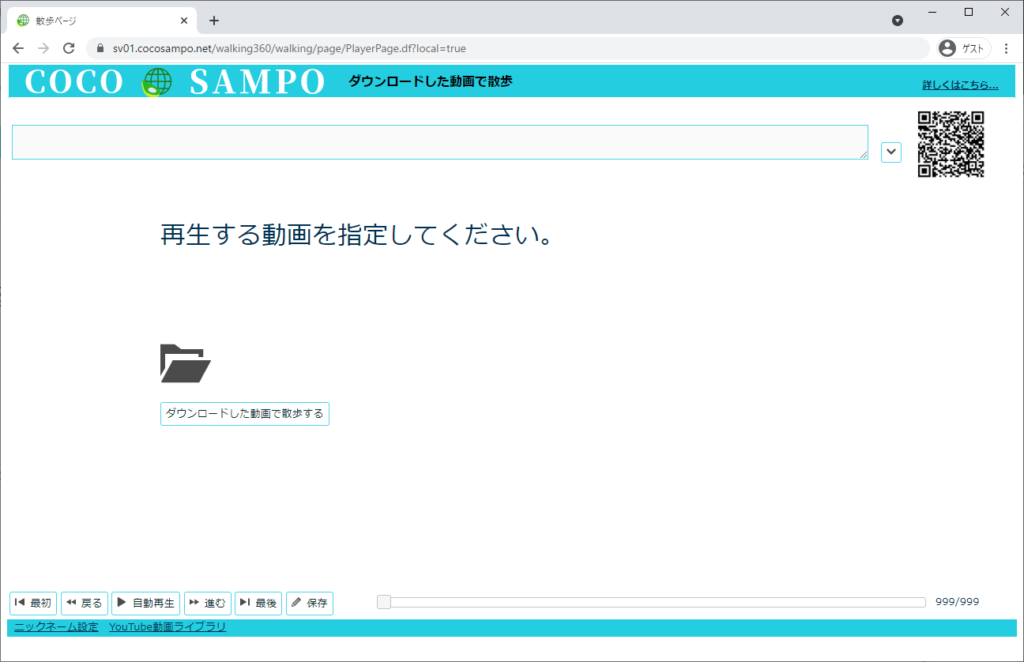
フォルダのアイコンをクリックするとファイル選択ダイアログが表示されるので、Vimeoからダウンロードしたファイルを選択してください。
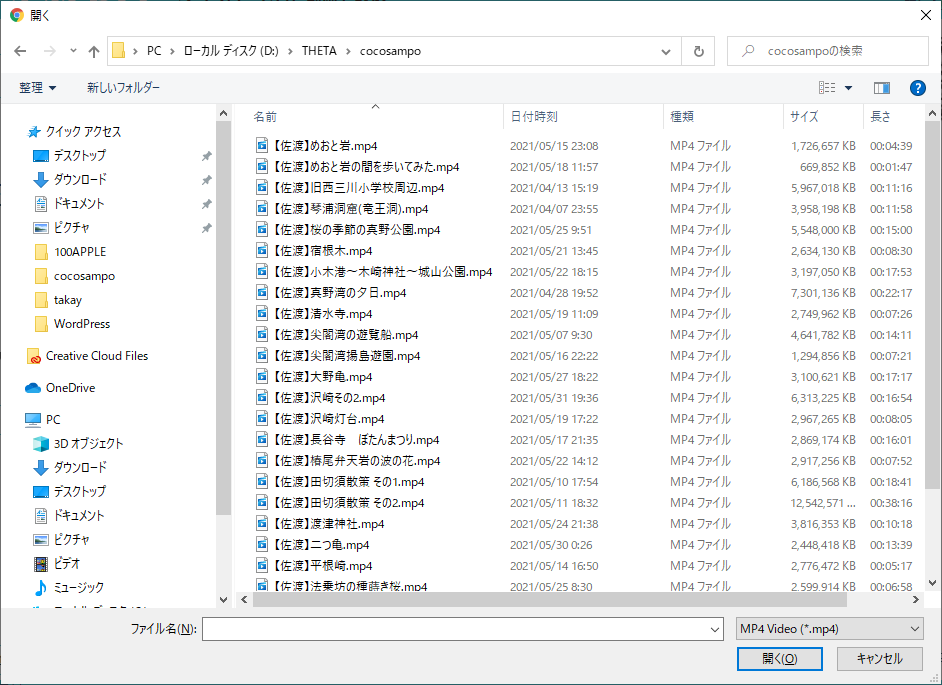
ファイルを選択したら「ダウンロードした動画で散歩する」ポンタを押してください。
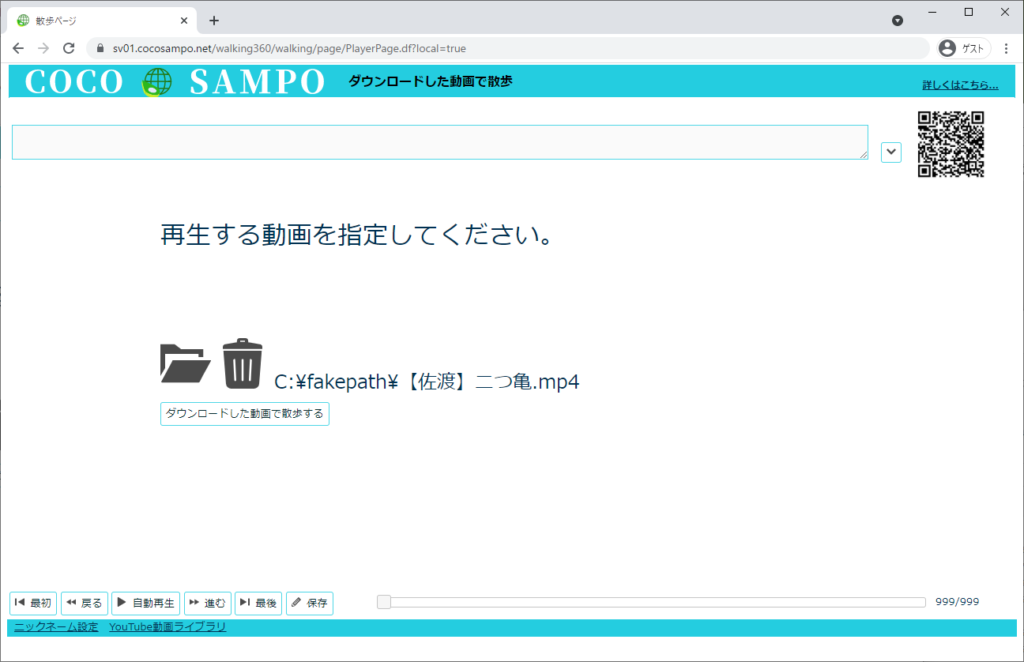
GPS情報が登録された散歩コースからダウンロードした動画ファイルの場合、地図の情報が表示されます。これはファイル名で判断していますので、ファイル名を変更すると地図は表示されなくなります。